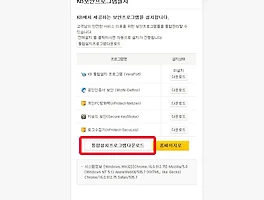(처음)
안녕하세요, 까만거북이입니다.
티스토리에 이미지를 올리면, 기본적으로는 항상 이미지 주변으로 큰 박스가 붙습니다.
이를 티스토리에서 제공하는 'HTML/CSS 수정' 방법으로 없애는 팁을 찾게 되어 소개합니다.
(가운데)
티스토리 블로그의 이미지 박스 없애기.
1. 티스토리 블로그의 관리자 페이지에서 왼쪽 사이드바의 'HTML/CSS 수정' 메뉴로 들어갑니다.

2. 그 후, style.css에서 수정을 하게 되는데, 티스토리의 모든 스킨에는 기본적으로 '.imageblock'이라는 부분이 있습니다.
이 부분을 찾아서 border 부분을 0px로 수정해주시면 됩니다.
아래 이미지를 참고하세요.
(이미지를 클릭하면, 크게 보실 수 있습니다.)
3. 세번째는 팁입니다.
티스토리의 강점인 HTML, CSS를 수정하면, 이미지 박스를 없애는 방법 뿐만 아니라 다양한 수정이 가능합니다.
.imageblock { border:0px solid #ddd; padding:5px; margin:5px 0;}
3-1. [border:0px solid #ddd]
border은 테두리를 의미하는데, 그 뒤로 순서대로 두께, 모양, 색깔을 의미합니다.
위의 글까지는 두께를 0으로 조절하면서 보이지 않게 만들었습니다. 물론 아시다시피 이 부분을 늘리면, 테두리 두께를 늘릴 수 있겠죠.
solid는 박스의 테두리 모양을 의미하고, 끊김이 없는 테두리를 의미합니다.
#ddd는 회색을 의미하고, RGB코드로 이를 수정할 수 있습니다.
CSS의 border 부분은 조절할 수 있는 것이 꽤 많은 편입니다.
아래 블로그 링크에서 border 부분에 대한 정보를 얻으실 수 있을 것이고요.
Tistory of Niche CSS 보더(border) 속성
http://niche0.tistory.com/entry/CSS-%EB%B0%95%EC%8A%A4-%EB%AA%A8%EB%8D%B8%EC%9D%98-%EB%B3%B4%EB%8D%94border
또한, RGB 코드는 아래 링크가 큰 도움이 될 것입니다.
Color Name 색상이름표 rgb 코드
http://netmeeting.com.ne.kr/data/data-rgb.html
3-2. [padding:5px]
padding은 박스와 박스 안의 이미지 사이의 여백을 의미합니다.
이 부분을 0으로 조절하면, 박스가 이미지에 딱 달라붙게 됩니다.
3-3. [margin:5px 0]
margin은 padding과는 조금 다르게 박스 밖의 여백을 의미합니다.
역시 이 부분을 0으로 조절하면, 박스 밖의 콘텐츠와 딱 달라붙을 수 있게 되겠네요.
(끝)
티스토리를 이용하면서 CSS를 잘 다루게 되면, 블로그의 디자인을 세세한 부분까지 다룰 수 있게 되는 것 같습니다.
그렇다고 CSS를 따로 공부하거나 할 필요 없이 이렇게 하나하나 알아가다보면, 다른 부분도 쉽게 건드릴 수 있게 되는 것 같고요.
좋은 하루 되세요.
+ 이 포스트는 찌질이님의 블로그의 도움을 받아 작성되었습니다.
찌질이의 유어넷 티스토리 이미지 박스 없애는 방법
http://yournet.tistory.com/2
포스팅 끝.
2012년 1월 18일 수요일.
- Design Sphere - 윈도우 비스타 XP용 티스토리 아이콘 (Tistory icon for Windows Vista XP) http://design.funny4u.com/4 [본문으로]
'웹 이야기' 카테고리의 다른 글
| [Web] PC에서 스마트폰 뱅킹처럼 인터넷 뱅킹 서비스를 사용하자. - KB국민은행 미니뱅킹 소개. (1) | 2012.01.18 |
|---|---|
| [Tistory] 블로그에 쓴 영화 후기를 다음 영화 리뷰에 등록하는 방법 소개. (1) | 2012.01.18 |
| [Tistory] 티스토리 블로그의 카테고리를 전부 펼치기. (4) | 2012.01.18 |
| [크롬] 앱 설치 방법 소개. (0) | 2012.01.13 |
| [크롬 앱] 솔리테어 카드 게임 크롬 앱 추천 - 'Solitaire online' (0) | 2012.01.13 |